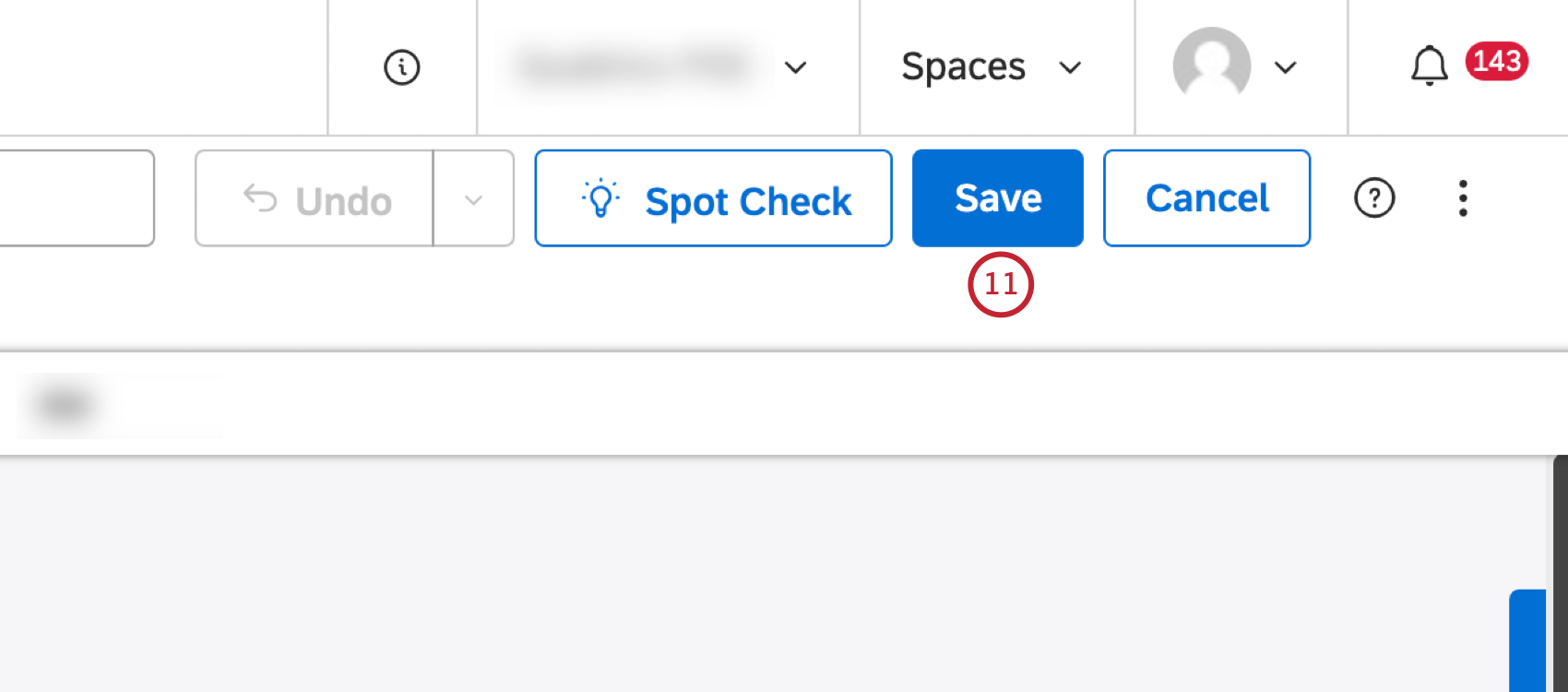Ziel und Abweichungsreporting (Studio)
Informationen zu Ziel und Abweichungsberichten
Mithilfe von Ziel und Abweichungsberichten können Sie quantifizieren, wie sich die einzelnen Ebene Ihres Organisation bis zu ihren Zielen stapeln und wie diese Ziele im Vergleich zu den tatsächlichen KPIs variieren. Um Ziel und Abweichungsberichte nutzen zu können, müssen Sie Folgendes tun:
Aktivieren undveröffentlichen Ihre Organisation.- Ziel definieren Metrik für Organisation über die Anreicherungsparameter.
- Definieren Sie eine Abweichungskennzahl über die Benutzerdefinierte mathematische Metrik.
- Gruppieren Sie Daten nach Ihrer Organisation in den Einstellungen des Widget. (Siehe weiter Abschnitt.)
Wenn alle diese Bedingungen erfüllt sind, können Sie sowohl die Ziel als auch die Abweichungskennzahl als Widget verwenden.
Einrichten eines Widget mit Ziel und Abweichungsberechnungen
Achtung: Für diese Aktion ist die Option Einstellungen verwalten erforderlich. Berechtigung.
- Zum Dashboard navigieren .
- Klicken Sie auf Bearbeiten um das Dashboard in zu öffnen Bearbeitungsmodus.

- Klappen Sie das Aktionsmenü oben rechts im Widget.
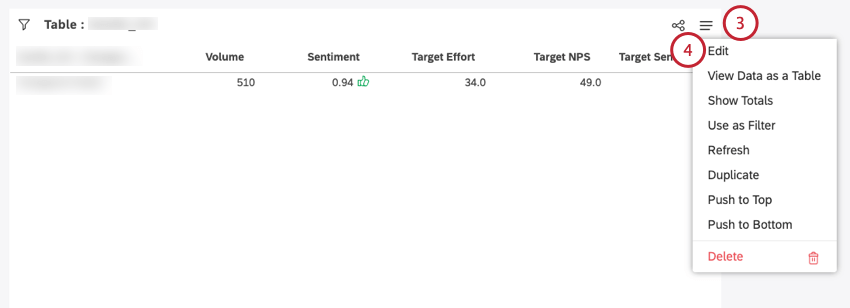
- Auswählen Bearbeiten.
- Um Ziel und Abweichungskennzahlen als Berechnungen zu verwenden, müssen Sie Daten nach der entsprechenden Organisation gruppieren. Klicken Sie auf das Pluszeichen (
+ ) neben weiter SymbolOrganisation in derGruppierungen Abschnitt.
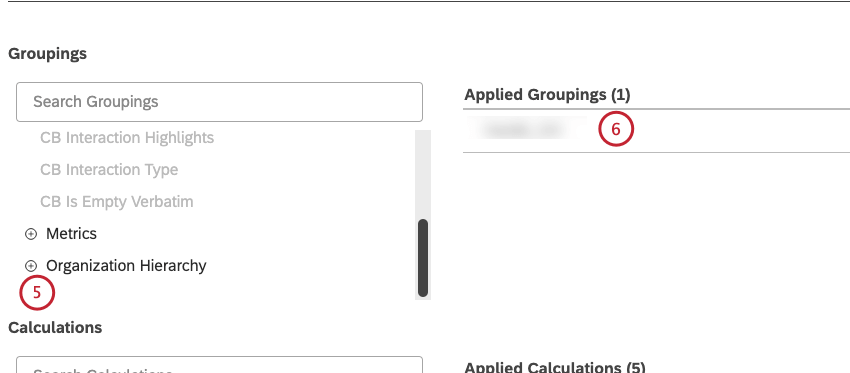
- Klicken Sie auf die Hierarchie der Organisation, um sie nach Angewandte Gruppierungen zu verschieben.
- Klicken Sie auf das Pluszeichen (
+ ), um dieOrganisation Option in Berechnungen.
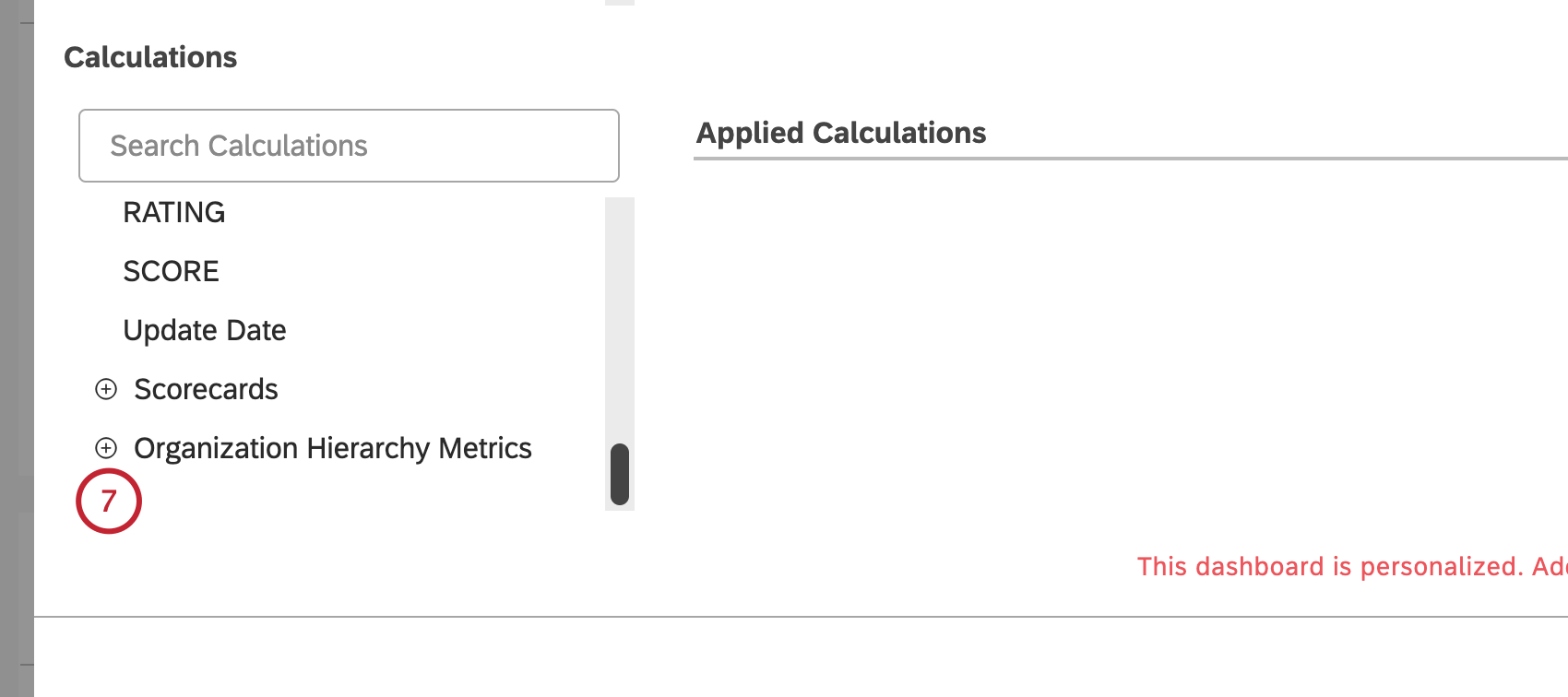
- Klicken Sie aus den verfügbaren Optionen auf die Ziel und Abweichungsberechnungen, die Sie im Widget verwenden möchten:
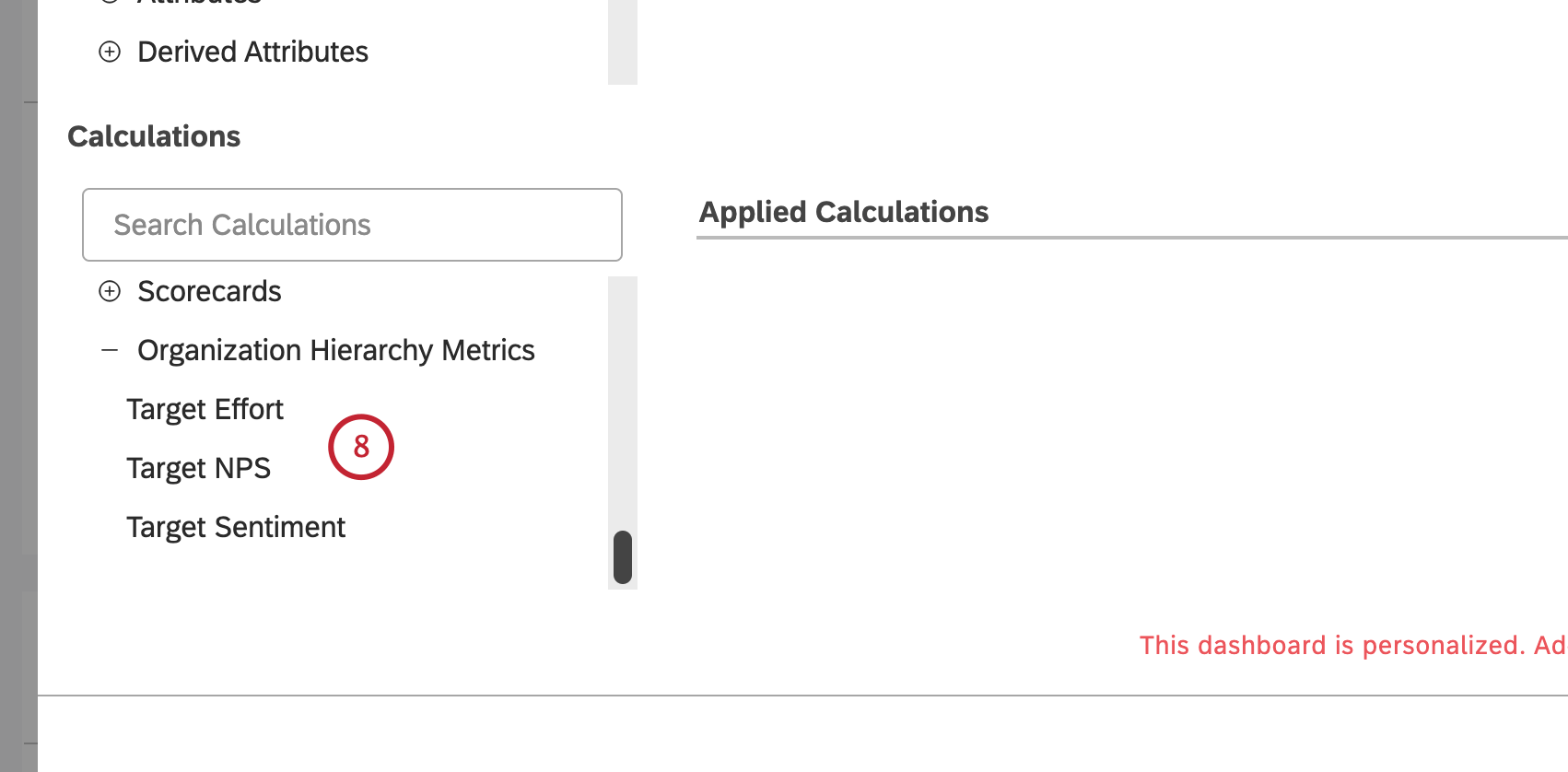
- Ziel
- Ziel
- Ziel
- Die Ziel und Abweichungsermittlungen werden in der Angewandte Berechnungen Abschnitt.
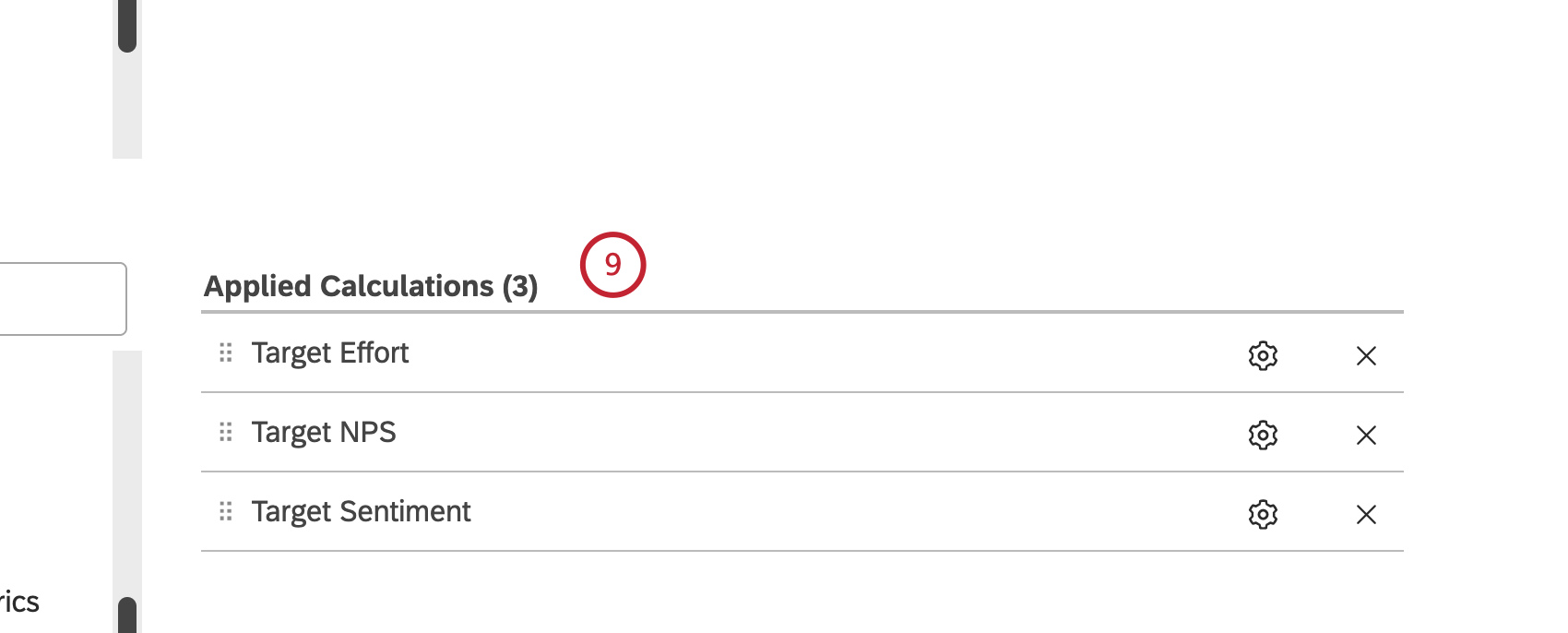 Tipp: Sie können einen Bericht weiter erweitern, indem Sie Folgendes aktivieren: Peer- und Eltern-Reporting dafür.
Tipp: Sie können einen Bericht weiter erweitern, indem Sie Folgendes aktivieren: Peer- und Eltern-Reporting dafür. - Klicken Sie auf OK.
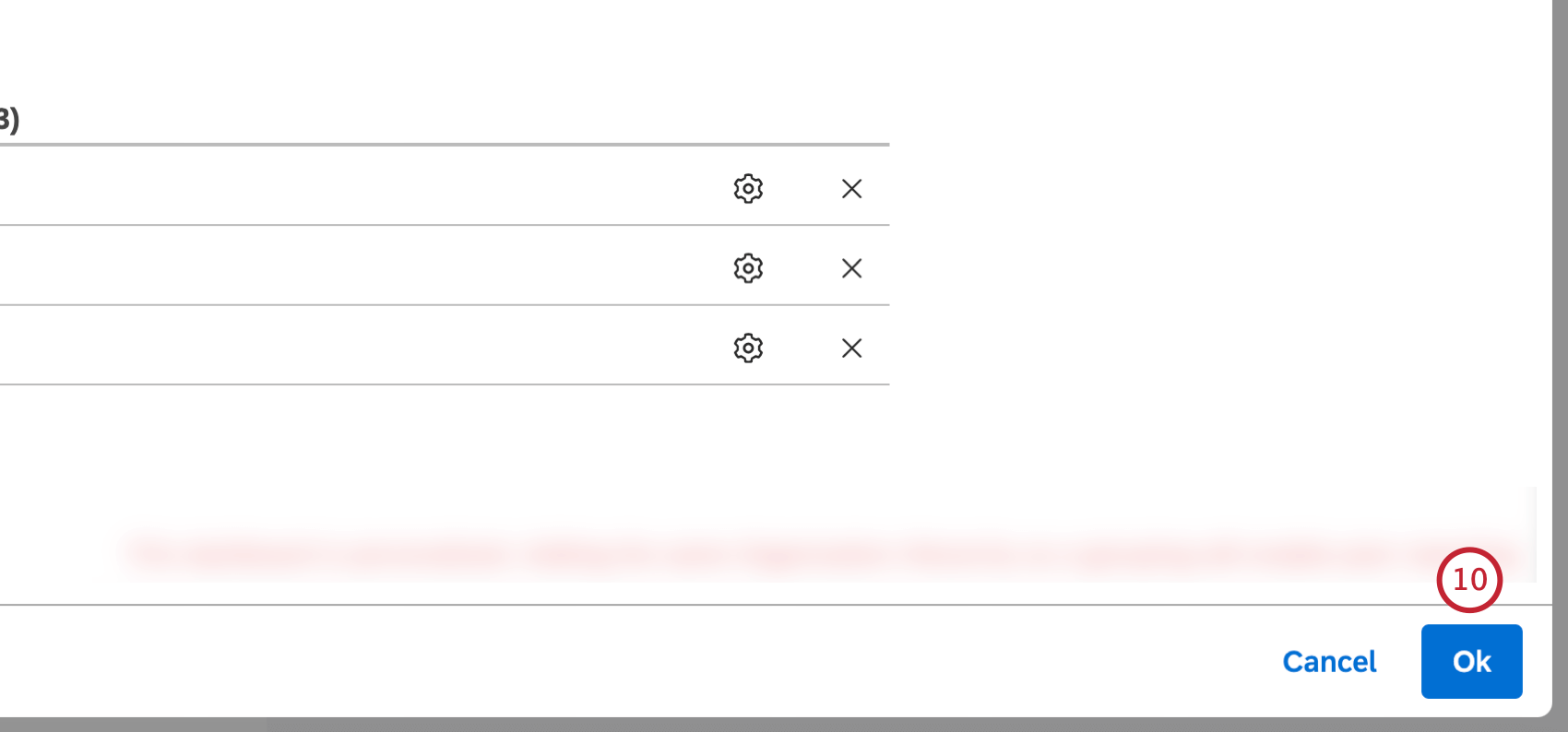
- Klicken Sie auf Sichern oben rechts im Dashboard.